win11配置linux子系统(wsl2安装并配置桌面)
win11配置linux子系统(wsl2)
wsl2和wsl
wsl2和wsl相比,有很大进步。不仅在内核上有所改进,而且对用户更加友好,linux生态更加完善。
安装wsl2
step 1 打开 控制面板-程序-启动或关闭windows功能里,确保“适用于Linux的Windows子系统”是选中状态
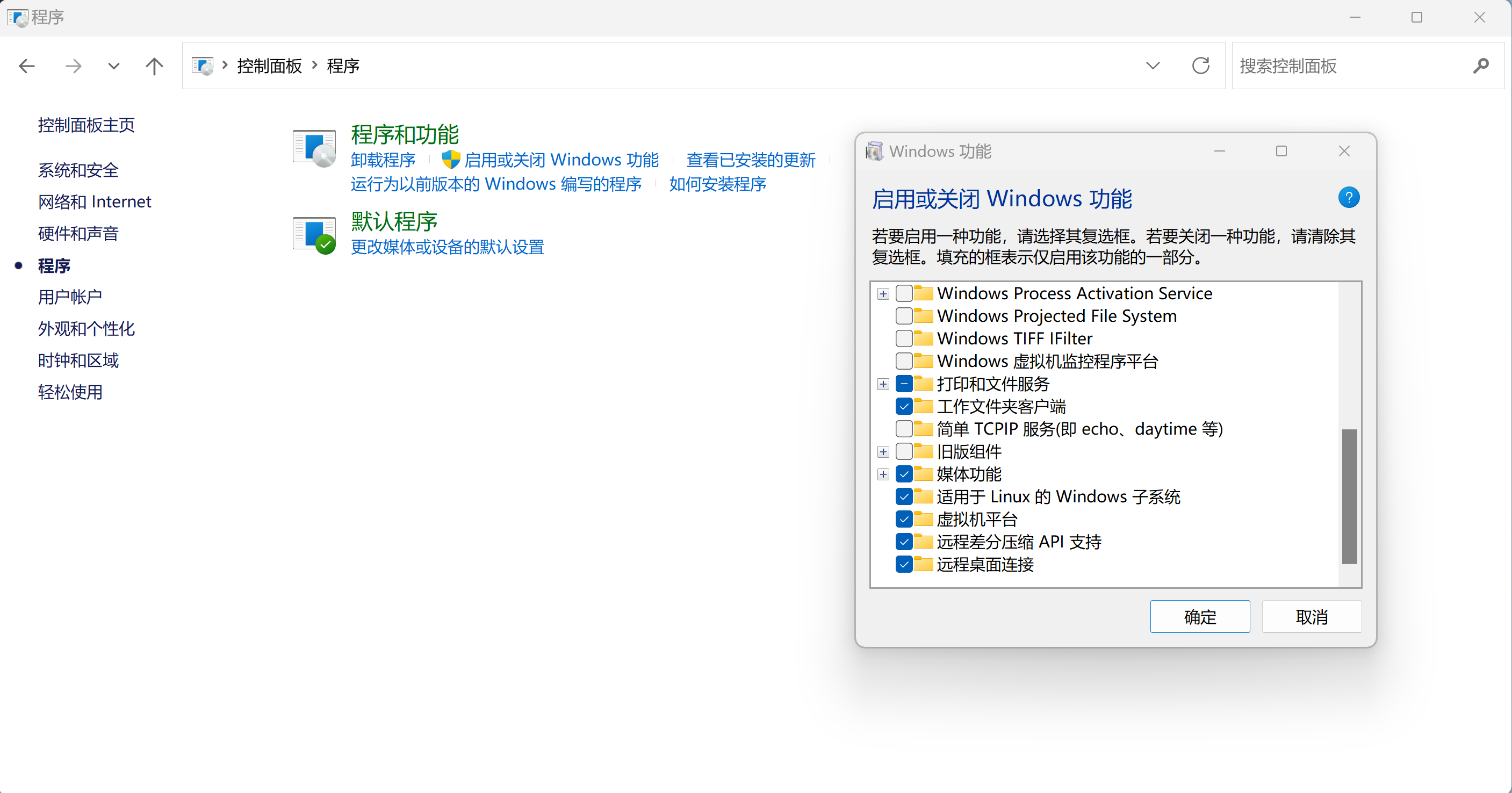
step 2 在应用商店搜索 “Ubuntu” 然后选择自己想要版本安装即可完成。这一步也可以在powershell的命令行输入命令“wsl --install”完成
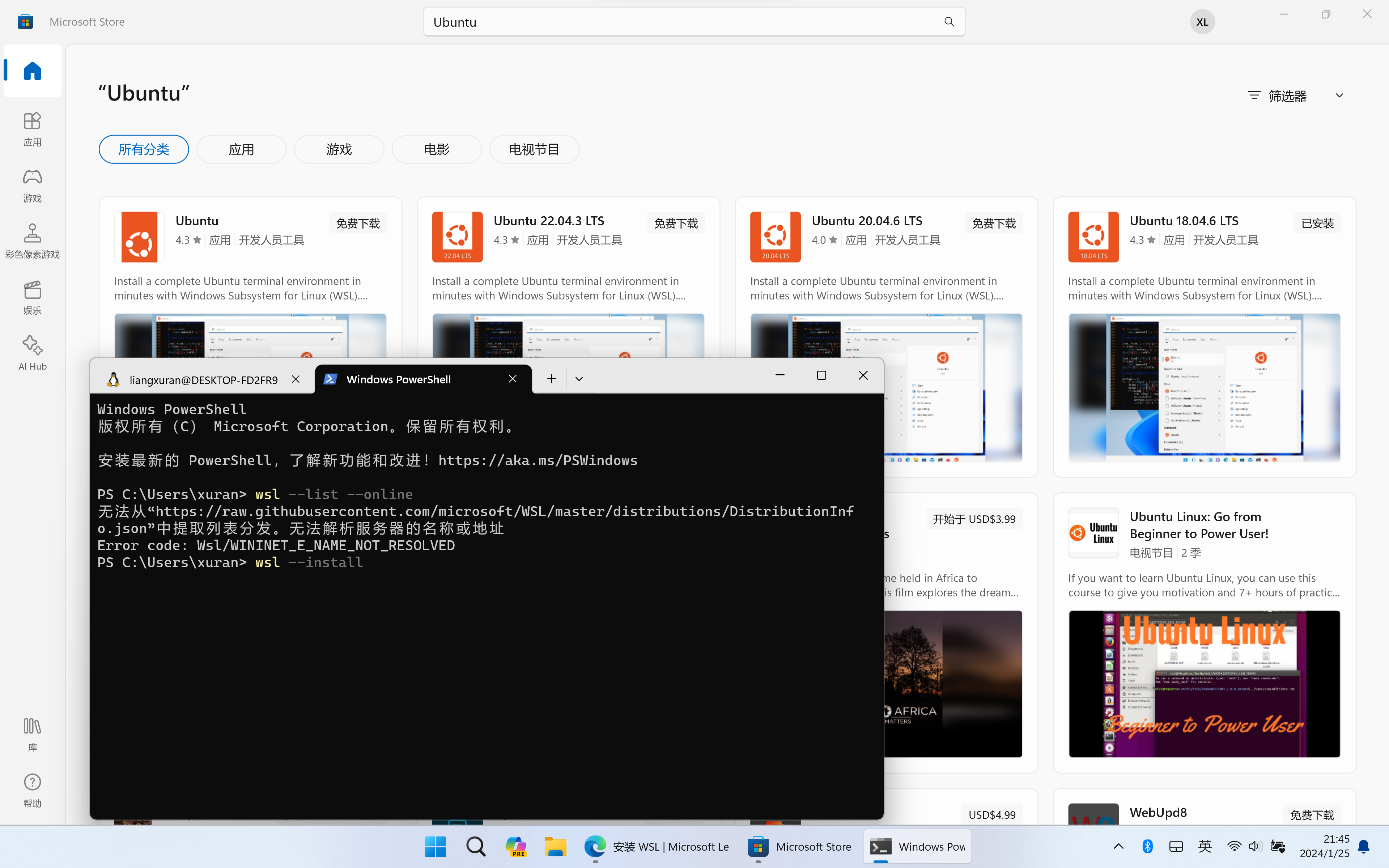
step 3 安装完成之后,输入用户名和密码即可,此后打开终端时可以设置默认打开linux的终端。
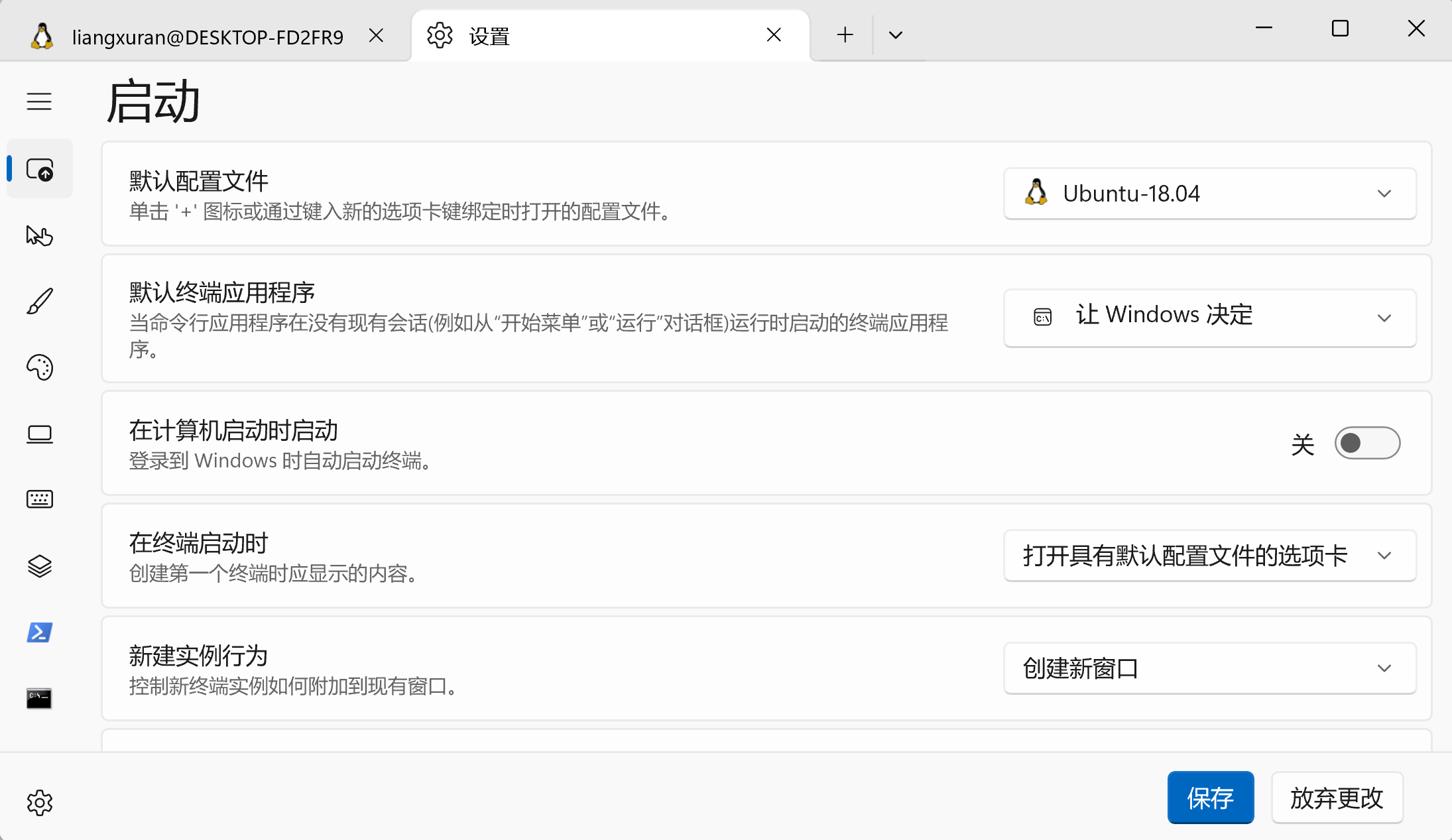
安装wsl桌面应用生态
wsl2最重要的就是他的支持GUI,不像虚拟机需要先开启虚拟桌面之后才可以完成。
首先需要在powershell里输入命令“wsl --update”更新wsl
然后就可以在wsl的子系统中安装Linux生态中的软件了,这些命令是一些我常用的GUI软件,不需要的话可以自行略过。
sudo apt update
sudo apt install gnome-text-editor -y
sudo apt install nautilus -y
sudo apt install x11-apps -y
sudo apt install libxcb-xinerama0 libqt5x11extras5 #可以显示子系统的图形
安装linux软件
sudo apt install gedit #gedit文本编辑器
sudo apt install gfortran #fortran编译器
sudo apt install gcc g++ #C和C++编译器
sudo apt install default-jdk #Java运行环境
sudo apt install gdb #gdb调试器
sudo apt install git #git版本控制
本文来自博客园,作者:Philbert,转载请注明原文链接:https://www.cnblogs.com/liangxuran/p/17988280

